怎么提取CAD中的坐标?
设·集合小编 发布时间:2023-02-14 11:04:51 311次最后更新:2024-03-08 10:23:46
CAD是室内设计建模经常要用到的软件之一,在工作中我们会需要用到在CAD图纸中提取图源的坐标点,下面来看怎么在软件中提取。
工具/软件
电脑型号:联想(lenovo)天逸510s; 系统版本:Windows7; 软件版本:CAD2010
方法/步骤
第1步
首先我们在打开的需要提取坐标的图纸文件中点击工具,然后点击下拉菜单中的数据提取。
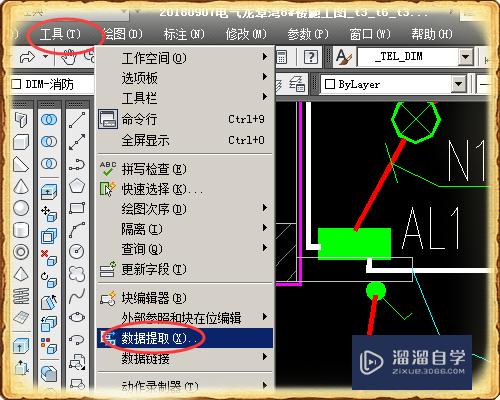
第2步
然后我们在弹出的对话框中点击下一步。

第3步
在电脑中选择一个保存位置。

第4步
在返回的数据提取中点击下一步。

第5步
选择需要提取的图元然后点击下一步。

第6步
在特性中我们需要的坐标前点上对勾,然后点击下一步。

第7步
点击下一步。

第8步
点击将数据输出到外部文件,然后点击下面的三个点的按钮选择性输出文件的位置,并设置文件的格式(在此我们设置为Excel格式),然后点击下一步。

第9步
这是导出后的图元坐标。

温馨提示
以上就是关于“怎么提取CAD中的坐标?”全部内容了,小编已经全部分享给大家了,还不会的小伙伴们可要用心学习哦!虽然刚开始接触CAD软件的时候会遇到很多不懂以及棘手的问题,但只要沉下心来先把基础打好,后续的学习过程就会顺利很多了。想要熟练的掌握现在赶紧打开自己的电脑进行实操吧!最后,希望以上的操作步骤对大家有所帮助。
- 上一篇:CAD怎么更改快捷键?
- 下一篇:CAD坐标标注插件要怎么用?
相关文章
广告位


评论列表